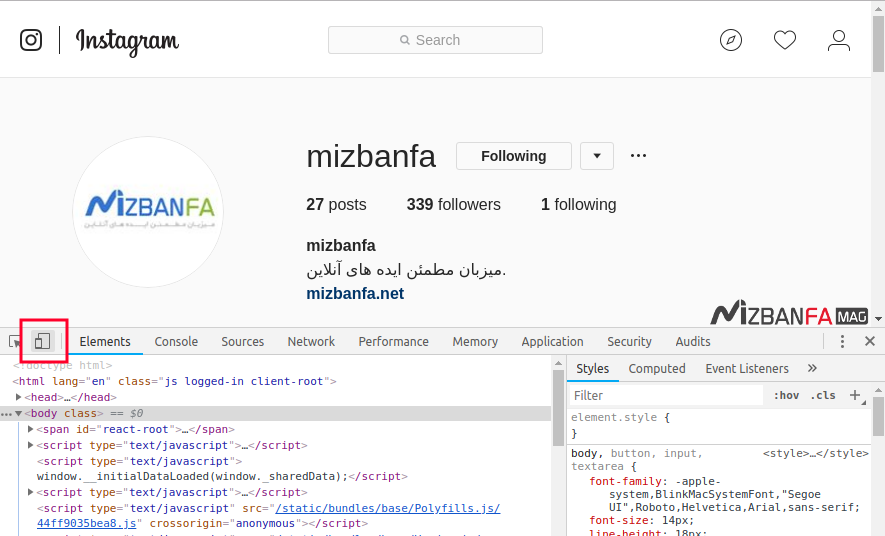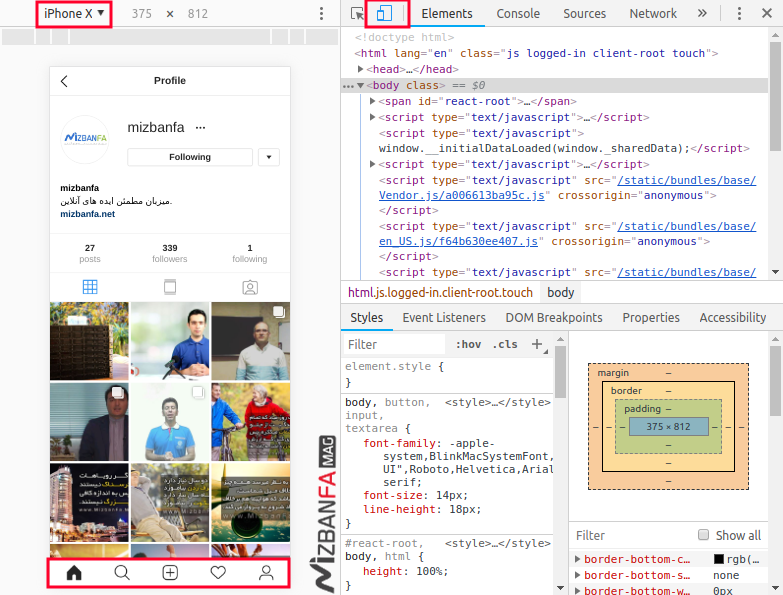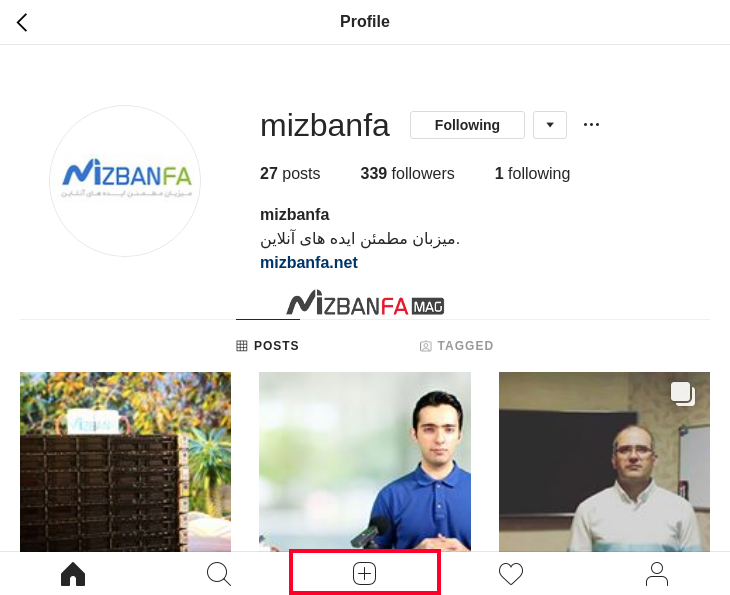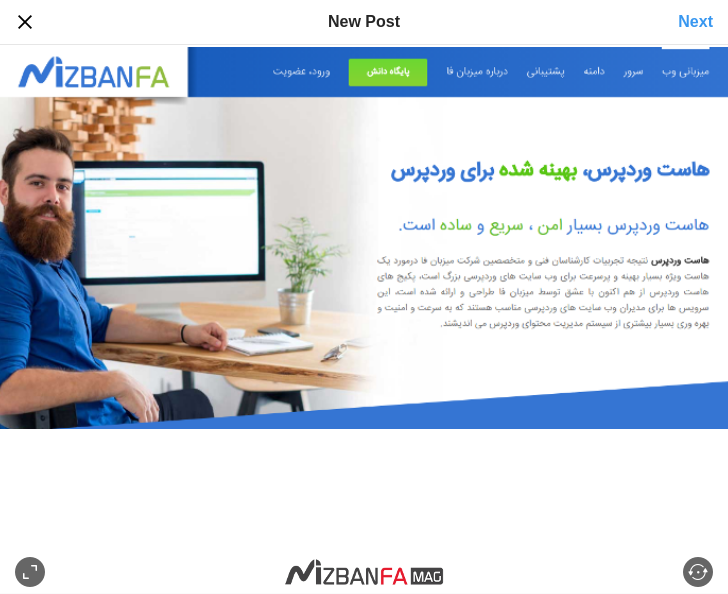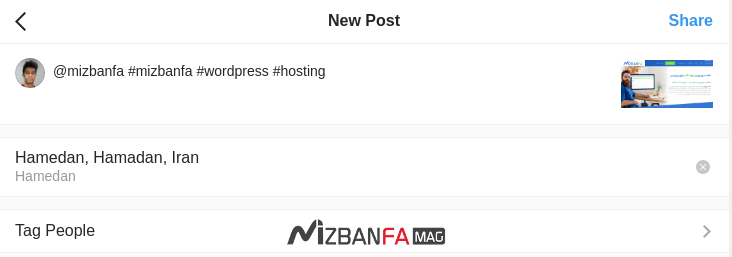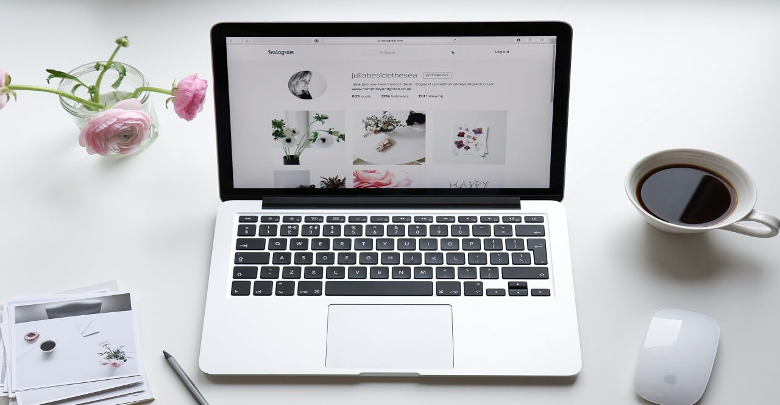
یکی از کاستیهایی که همواره در محصولات شرکت فیسبوک که اینستاگرام نیز زیر مجموعهای از آن است وجود دارد، این است که امکان استفاده در سیستم عاملهای مختلف در آنها فراهم نبوده و با محدودیت مواجه هستید. به عنوان نمونه اگر بخواهید اقدام به پست گذاشتن در اینستاگرام با کامپیوتر بکنید، این کار از طریق برنامه صرفا برای ویندوز 10 فراهم است و اگر کاربر ویندوز 7 یا 8 باشید نمیتوانید توسط برنامه اینستاگرام کامپیوتر اقدام به ارسال عکس با کامپیوتر در اینستاگرام بکنید.
اما ترفندهایی وجود دارند که به کمک آنها میتوانید اقدام به ارسال عکس با کامپیوتر در اینستاگرام بکنید. در این ترفند که قصد دارم به شما معرفی کنم امکان ارسال فیلم و پست در اینستاگرام با کامپیوتر از طریق مرورگر امکان پذیر خواهد بود که باید تغییراتی در مرورگر خود انجام دهید.
آموزش تصویری پست گذاشتن در اینستاگرام با کامپیوتر
تا پیش از این وقتی با مرورگر وب وارد اینستاگرام میشدید تنها امکان لایک کردن، ارسال کامنت و ویرایش پروفایل را داشتید و عملا خبری از ارسال پست در اینستاگرام با کامپیوتر و به کمک مرورگر اینترنت نبود. اما بعد از آپدیتی که اینستاگرام منتشر کرد، به مرورگرهای نسخه موبایل این امکان را داد که از طریق مرورگر وب بتوان اقدام به ارسال پست در اینستاگرام کرد. پس میتوان نتیجه گرفت که برای ارسال عکس در اینستاگرام به کمک مرورگر کامپیوتر باید کاری کنیم که مرورگر ما در حالت موبایلی اینستاگرام را نمایش دهد. این کار به کمک ابزار Inspect Element مرورگر فراهم است.
ابتدا به آدرس instagram.com مراجعه کرده و با آیدی و رمزی که در اختیار دارید وارد اکانت خود شوید. در این صورت صفحه اصلی اینستاگرام برای شما نمایش داده خواهد شد و آخرین پست ارسالی کسانی که فالو کردهاید را خواهید دید. حال باید در صفحه راست کلیک کرده و گزینه Inspect Element را انتخاب کنید یا اینکه در مرورگر گوگل کروم از کلیدهای ترکیبی CTRL+SHIFT+I استفاده کنید. در این صورت پنجره توسعه دهنده مرورگر مشابه تصویر زیر برای شما نمایش داده خواهد شد.
حال مشابه تصویر فوق روی آیکونی که مشابه موبایل و تبلت است و در کنار تب Elements قرار دارد کلیک کنید تا به رنگ آبی در آمده و فعال شود، سپس با استفاده از دکمه F5 یک بار صفحه را بدون بستن پنجره توسعه دهنده رفرش کنید. در این صورت صفحه اینستاگرام به شکل زیر تغییر یافته و در حالت موبایل به شما نمایش داده خواهد شد.
همانطور که میبینید در این مرحله سایت اینستاگرام مشابه چیزی که در نسخه اپلیکیشن اندروید یا IOS میبینیم نمایش داده خواهد شد که با کلیک روی دکمه + میتوان اقدام به ارسال عکس در اینستاگرام کرد. در این مرحله کافی است روی آیکون × پنجره توسعه دهنده کلیک کنید تا صفحه اینستاگرام به شکل زیر نمایش داده شود.
حالا همانطور که میبینید با کلیک روی گزینه + میتوانید تصویر دلخواه خود را انتخاب کنید. سپس در مرحله بعد سایز و چرخش تصویر را مشابه تصویر زیر انتخاب کنید.
در این مرحله پس از اینکه استایل تصویر را مشخص کردید، روی دکمه Next در بالا کلیک کنید تا به مرحله بعد که مربوط به افزودن کپشن، افزودن موقعیت مکانی و تگ کردن افراد است برسید. در نهایت بعد از تکمیل کردن جزییات گفته شده روی Done کلیک کنید تا پست در اینستاگرام با کامپیوتر منتشر شود
امیدوارم این آموزش هم مورد توجه و پسند شما قرار گرفته باشد و با استفاده از ان بتوانید به راحتی اقدام به ارسال پست در اینستاگرام با کامپیوتر بکنید. در صورتی که در رابطه با این آموزش و نحوه ارسال عکس در اینستاگرام با کامپیوتر سوال یا مشکلی داشتید در بخش دیدگاهها اعلام کنید.
عیسی نورانی
حدود 10 سال است که بــصورت تخصـصی و حـرفه ای در حـوزه سئو و بهینه سازی سایت فعالیت مـی کند و تجربه همکاری با ده ها رسانه بزرگ اینترنتی را در کارنامه خود دارد. عیسی سالـــهاست که یکی از بـرتـرین ها در زمینه تولید محتوای حرفه ای مطابق با الگوریتم های موتورهای جستجوگر در کشور است. همچنین حدود 2 سال است که بصورت جدی پروژه های سئو و بهینه سازی مجموعه میزبان فا را مدیریت می کند.